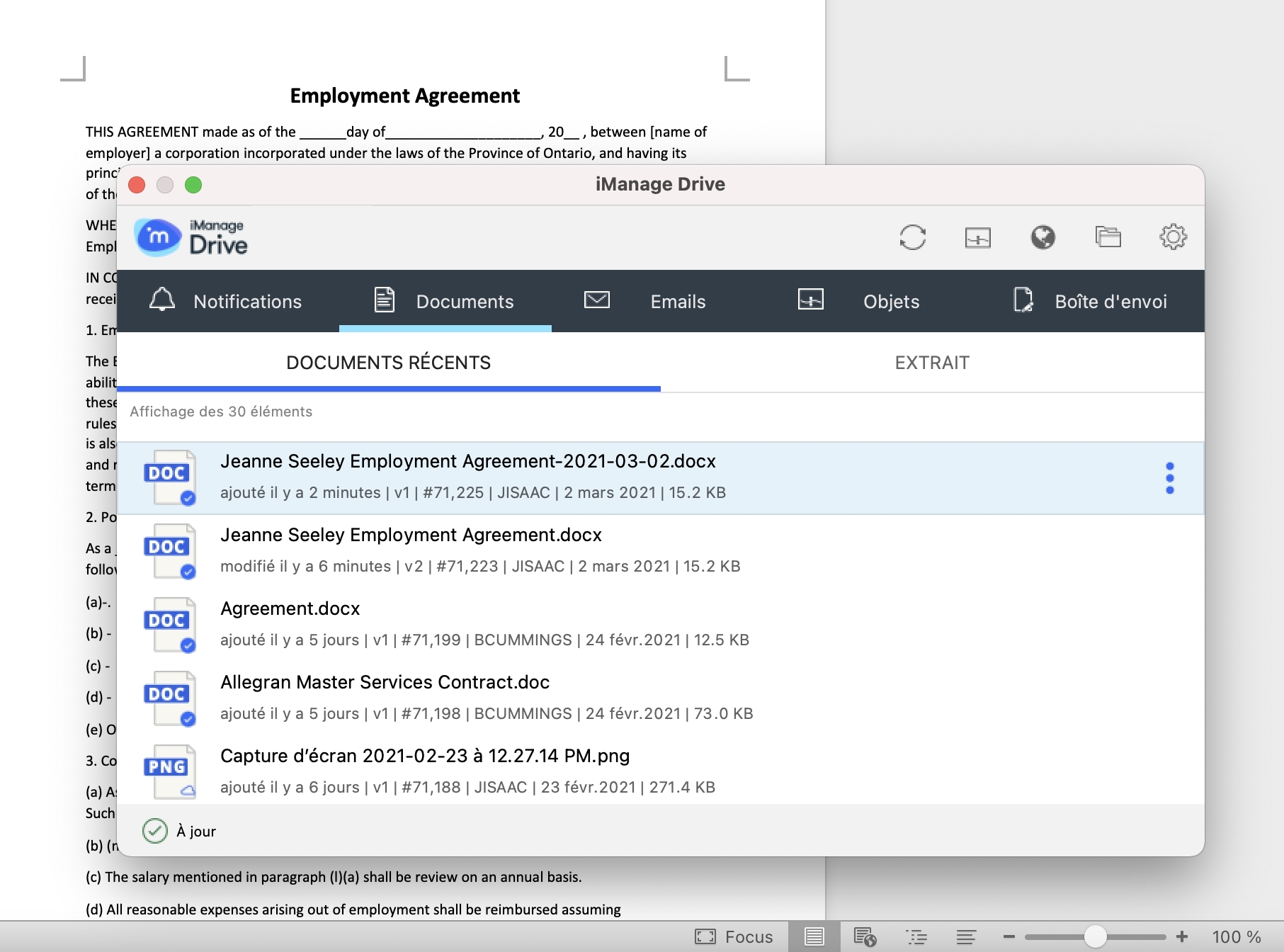Résolution de conflits iManage Work
Les conflits sont des situations où iManage Drive requiert de l’utilisateur des informations concernant la manière de résoudre certains problèmes de synchronisation. L’icône de l’application de la barre de menu de Mac se modifie en ![]() indiquant la présence d’un conflit. Certains scénarios possibles où des conflits peuvent survenir sont:
indiquant la présence d’un conflit. Certains scénarios possibles où des conflits peuvent survenir sont:
Lorsque les utilisateurs enregistrent ou créent des fichiers vides dans leur lecteur.
Deux utilisateurs travaillent simultanément sur le même fichier et la version dans iManage Work est plus récente que celle dans iManage Drive.
Le fichier ne peut pas être extrait de iManage Drive pour modification, car il a déjà été extrait par un autre utilisateur dans iManage Work.
Les utilisateurs enregistrent un fichier qui n'a pas d'extension de fichier sur leur lecteur mappé ou suppriment l'extension d'un fichier dans le lecteur.
iManage Drive marque le fichier avec une icône de verrouillage (![]() ou
ou ![]() ) s'il est extrait par vous ou d'autres utilisateurs de votre organisation. Lors de l’ouverture d’un document avec icône de verrouillage (extrait par un autre utilisateur), il s’ouvre comme un document en lecture seule. L’avantage principal de cette fonction est de réduire les conflits qui pourraient se produire lors de la collaboration.
) s'il est extrait par vous ou d'autres utilisateurs de votre organisation. Lors de l’ouverture d’un document avec icône de verrouillage (extrait par un autre utilisateur), il s’ouvre comme un document en lecture seule. L’avantage principal de cette fonction est de réduire les conflits qui pourraient se produire lors de la collaboration.
L'icône ![]() s'affiche dans votre dossier mappé pour les fichiers en conflit. Vous pouvez résoudre les conflits de fichiers en utilisant Notifications > Résoudre les conflits. Le panneau iManage Drive affiche la même icône dans la barre d'état (coin inférieur gauche) et également dans l'onglet Notifications.
s'affiche dans votre dossier mappé pour les fichiers en conflit. Vous pouvez résoudre les conflits de fichiers en utilisant Notifications > Résoudre les conflits. Le panneau iManage Drive affiche la même icône dans la barre d'état (coin inférieur gauche) et également dans l'onglet Notifications.
Figure: Le panneau affiche le conflit de fichier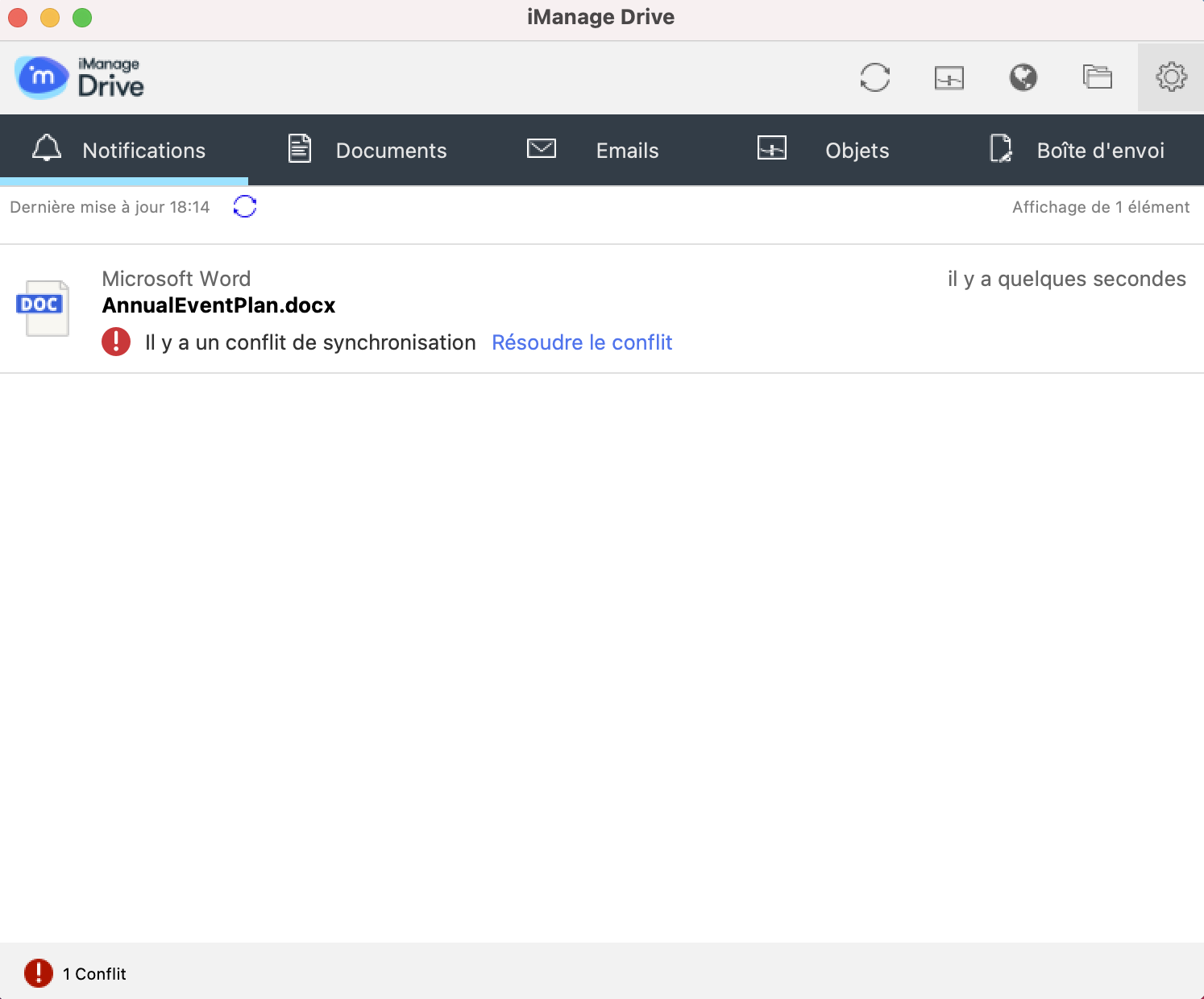
Deux utilisateurs travaillent simultanément sur un fichier
Examinons un exemple dans lequel deux utilisateurs travaillent simultanément sur le même fichier : l’un dans le lecteur et l’autre dans iManage Work web.
Vous avez ouvert une session dans iManage Work via iManage Drive, en tant que Jerry Isaac (nom d’utilisateur : JISAAC). Pendant que vous travaillez sur le fichier Contrat de travail de Jeanne Seeley que vous avez ouvert sur votre Mac à partir de votre dossier mappé, Barbara Cummings (BCUMMINGS) ouvre une session dans iManage Work web, modifie et enregistre le même fichier. Lorsque vous enregistrez des modifications réalisées sur le fichier dans votre dossier mappé, iManage Drive tente d’extraire le fichier pour synchroniser vos modifications et le fichier est ensuite affiché dans l’onglet Documents de iManage Drive, avec un point d’exclamation. L’icône iManage Drive devient rouge pour indiquer la présence d’un conflit.
Figure: Conflit détecté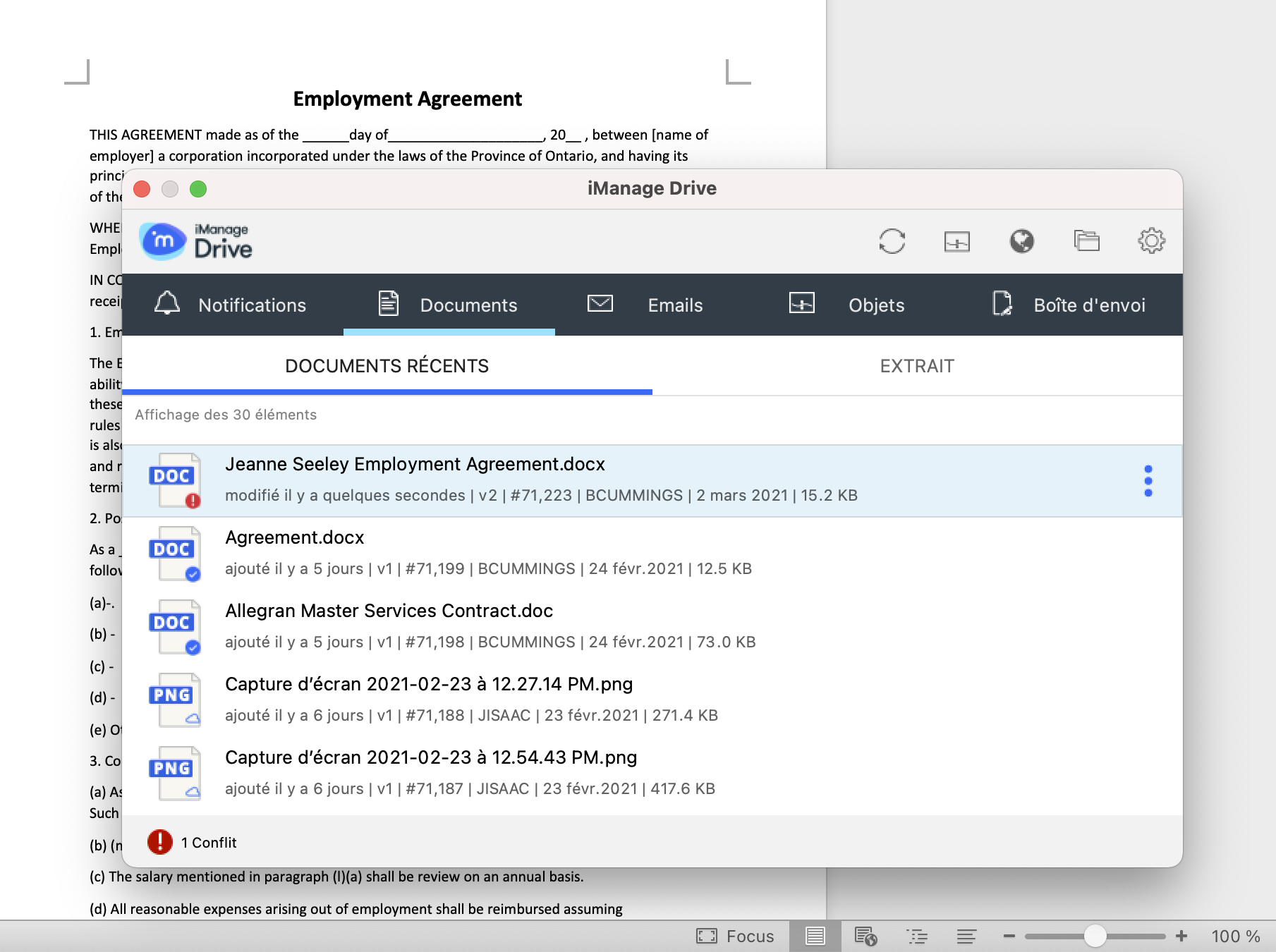
Sélectionnez le fichier pour ouvrir l’éditeur de résolution des conflits iManage Drive qui donne les détails relatifs au conflit, ainsi que les options de résolution du conflit.
Figure: Éditeur de résolution de conflits iManage Drive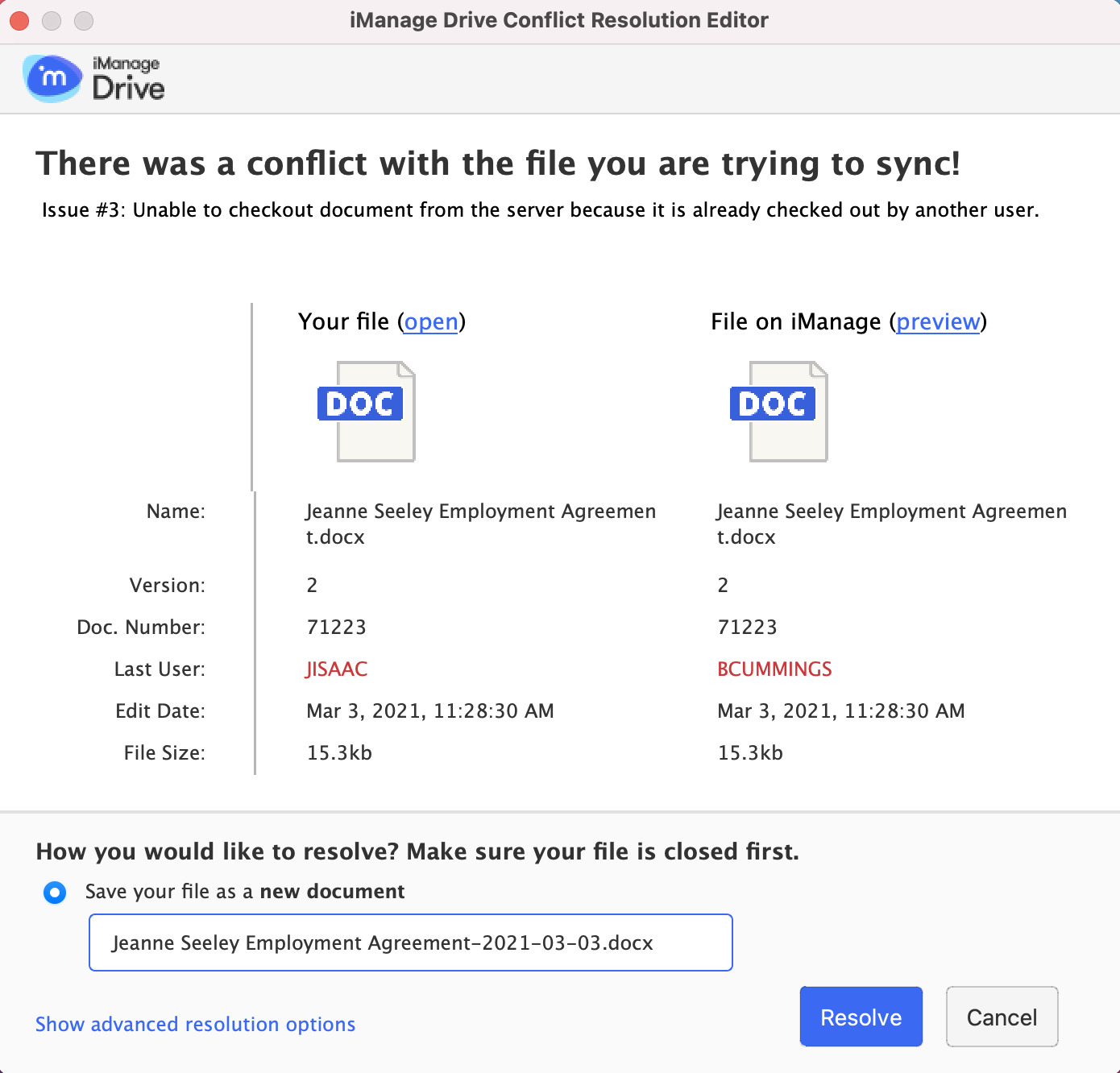
L’option Enregistrer votre fichier en tant que nouveau document ou Remplacer votre fichier est sélectionnée par défaut en fonction de l’option sélectionnée dans Préférences > Options d’enregistrement . Si cela est nécessaire, modifiez le nom par défaut du nouveau document. (Optionnel) Pour bénéficier de davantage d’options disponibles pour résoudre le conflit, sélectionnez Afficher les options de résolution avancées .
Figure: Options avancées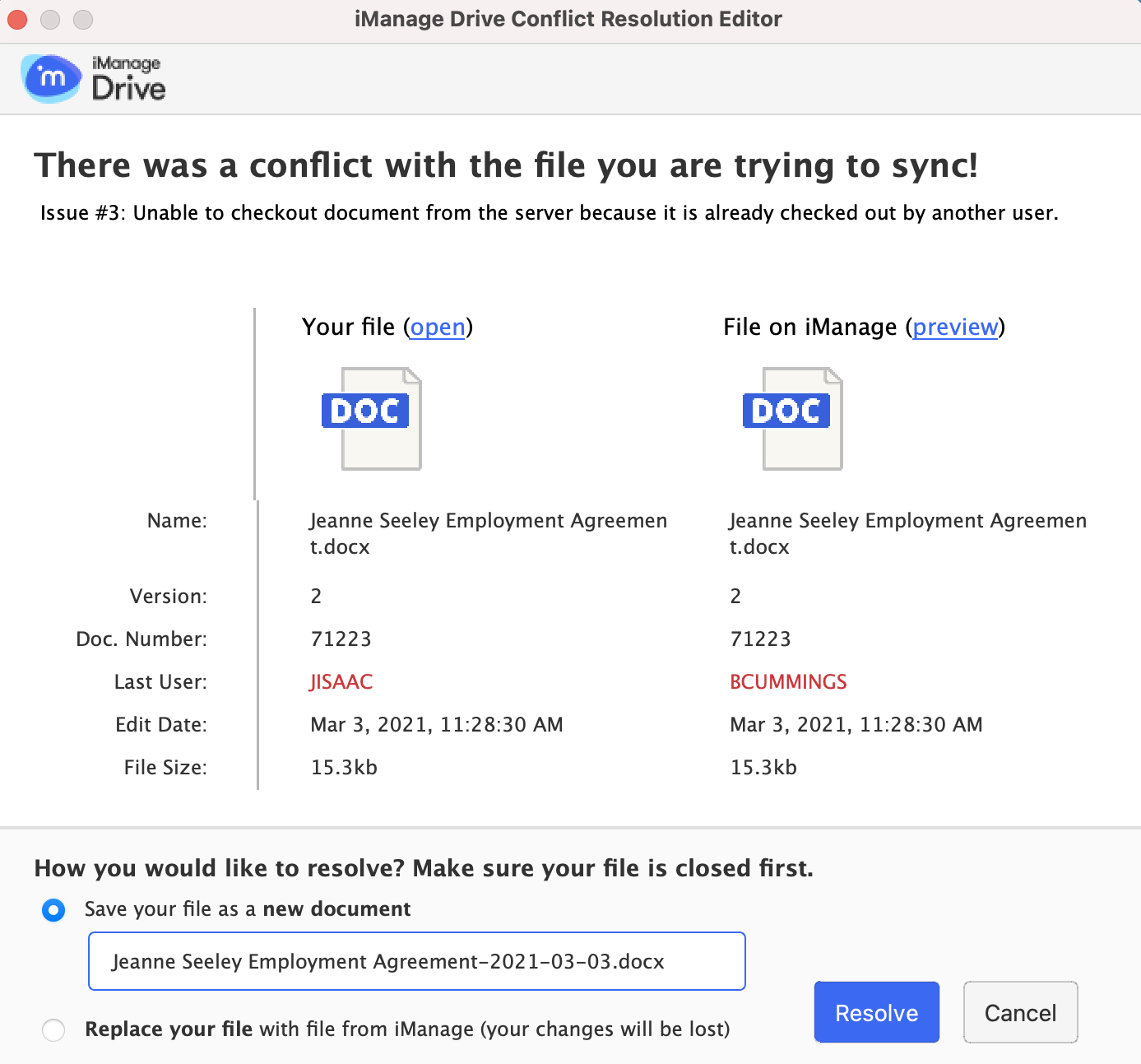
Sélectionnez Résoudre. Le fichier est enregistré en tant que nouveau document et l’icône iManage Drive dans la barre de tâches de Mac devient bleue pour indiquer la résolution du conflit.
Figure: Conflit résolu